


在Win7系统中,默认的输入法是指我们在键盘上输入文本时所使用的语言和布局。然而,有时候我们可能需要更改默认输入法,以便适应不同的语言环境或个人偏好。那么,在我们的Win7电脑中,如何修改默认输入法呢?
win7修改默认输入法的方法:
1、请寻找屏幕右下角的小键盘图标,如下图所示。

2、将鼠标移动至该图标上并点击右键,如下图所示。

3、选择“设置”选项,并点击鼠标左键,如下图所示。

4、点击“默认输入语言”下拉菜单,会显示当前系统安装的输入法选项,如下图所示。
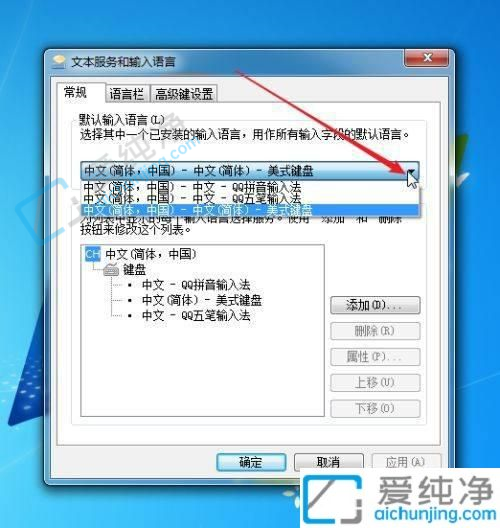
5、选择一种输入法作为默认选项,如下图所示。
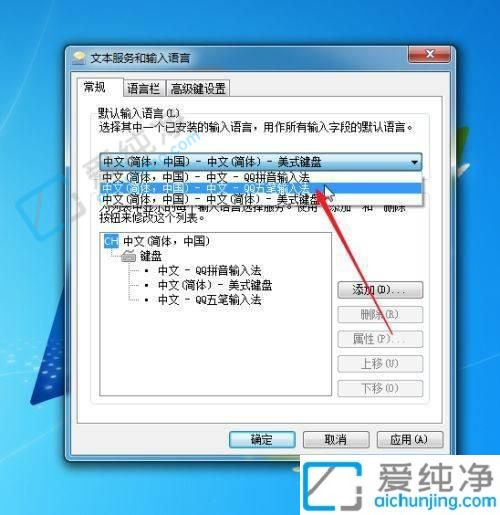
6、点击“确定”按钮,如下图所示。
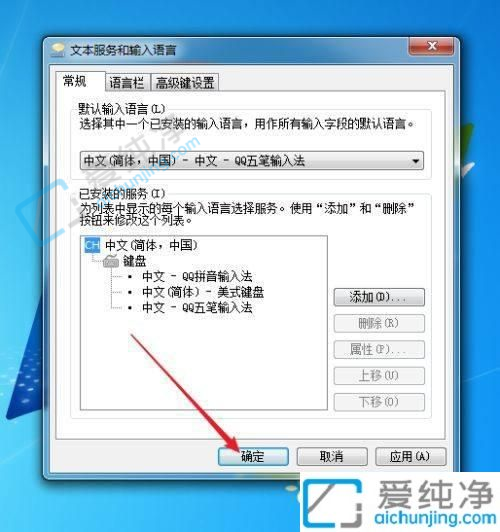
综上所述,在Win7系统中修改默认输入法是一种非常实用和方便的操作,可以帮助我们根据需要更改键盘的语言和布局。通过按照上述步骤,在控制面板中更改默认输入法、添加新的输入法或调整输入法的优先级等方法,我们可以轻松地执行这个操作。然而,请注意,在修改默认输入法之前,请确保您了解自己的系统版本和个人需求,并根据需要进行相应的设置。
| 留言与评论(共有 条评论) |